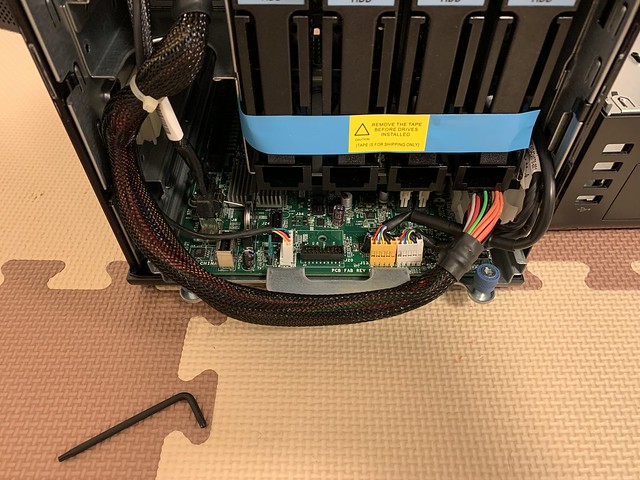久しぶりに家の NAS をリプレースしています。
我が家には複数台のファイルサーバがあり、最古のものは Pentium 3 を積んだほぼ引退しているものなのですが、2番目に古いもの (HP ML115 G1) が現役で動いており、もう2度ほど電源は交換したのですが、まだ現役で動いています。
その2番目に古いファイルサーバ (HP ML115 G1) は、この時に買ったうちの1台で、高かった方 (Opteron 積んでるやつ) ですね。もう12年前とかw
で、10年以上使っていて、すでに電源が2回ほど壊れている事を受けて、そのうちリプレースしようと、随分前に、たたき売り (1万円くらいだったと思います) されていた、同じく HP 製の Microserver N54L を買っていたのですが、随分眠らせてしまっていました・・・。
で、とうとう ML115 G1 のファイルサーバの容量が厳しくなってきたので、一部のファイルを移行すべく、HP Microserver N54L の出番と相成りました。
開梱・開封
この通り、届いたままの状態で眠っておりました・・・w
まるで冬眠から目覚めるかのような開梱です。尚、冬眠からの目覚めといっても、開けたのは2019年末で冬ですが・・・w
この通り、新品です。新品の機械の匂い。かをり。
本体はこんな感じです。Microserver なのでこじんまりとした筐体になっています。
カスタマイズのため中身を取り出す
正面のパネルは付属している鍵で開けます。
上のパネルを取り外すと、5インチベイが出現。ここにもディスクを入れる。
下部の留め具を回して外し、傷つけないように気をつけながら、各種ケーブルをゆっくり抜いていきます。
(元に戻せるように注意しながら)ケーブルを外せたら、マザーボードの基盤部分がスライドして取り出せるようになります。
メモリとNICを取り付け
転がっていた Hynix 製のメモリ2枚と Intel 製の NIC を取り付けました。
5インチベイにもディスクを取り付けるつもりなので、マザーボードの ODD 用の SATA ポートに SATA ケーブルを取り付け、筐体内を這わせます。
ODD 用の電源が4ピンのものがあるので、SATA 用電源の変換ケーブルをあわせて取り付け。
マザーボードから抜いたケーブルを再度つけて、元に戻して完了です。
ハードディスクと USB メモリの取り付け
ハードディスクを5本取り付けるので、準備しました。
4本はマウンタをかぶせて、所定の場所に取り付け。
5インチベイへの取り付けは、こういう3.5インチ -> 5.25インチの変換ブラケットを使います。
最後に、マザーボードから生えている USB ソケットに、USB メモリを刺しました。ここに OS をインストールして、ブート用のデバイスにするつもりです。(5本のハードディスクはデータ置き場に専念)
追記その1
↑で取り付けた、余り物の USB メモリの容量が心許なかったところ、Amazon のタイムセールで HP の USB メモリ (64GB) がお安くなっていたので購入。
割とコンパクト目なサイズで取り付けたところこんな感じでした。実際に OS インストールの際など、それなりの書き込みが繰り返された後でも、全然熱くならず問題なさそう。エアフローも良いのかもしれません。
追記その2
上記で取り付けた、HP の USB メモリですが、Write が遅くてルートファイルシステム用としては使い物にならなかったため、元の USB メモリ (Transcend製) に戻しました・・・。
・・・こんな感じで、物理作業はおしまいです。
本当は背面の eSATA ポートも使って、6本構成にしてみようかとも思ったのですが、シンプルに5本でいくことにします。
そんなこんなで、さあ OS インストール!といきたいところでしたが、実はまだ問題が残っていたので、その2に続きます・・・。
それでは! =͟͟͞͞(๑•̀=͟͟͞͞(๑•̀д•́=͟͟͞͞(๑•̀д•́๑)=͟͟͞͞(๑•̀д•́
あわせて読みたい
その2を書きました。

HGST Deskstar NAS 4TB パッケージ版 3.5インチ 7,200rpm 128MB SATA 6Gb/s 【3年保証】HDD 0S04005
- 発売日: 2017/02/10
- メディア: Personal Computers

ヒューレット・パッカード ProLiant MicroServer N54L (TurionII NEO N54L 2.2Ghz/2GB/250GB)
- メディア: Personal Computers